Entreprises¶
Un environnement de gestion centralisé vous permet de sélectionner plusieurs entreprises simultanément et de définir leurs entrepôts, clients, équipements et contacts spécifiques. Il vous offre la possibilité de générer des rapports de chiffres agrégés sans changer d’interface, ce qui facilite les tâches quotidiennes et le processus de gestion global.
Gérer les entreprises et les enregistrements¶
Allez sur et remplissez le formulaire avec les informations relatives à votre société. Si une Société parente est sélectionnée, les enregistrements sont partagés entre les deux sociétés (tant que les deux environnements sont actifs).
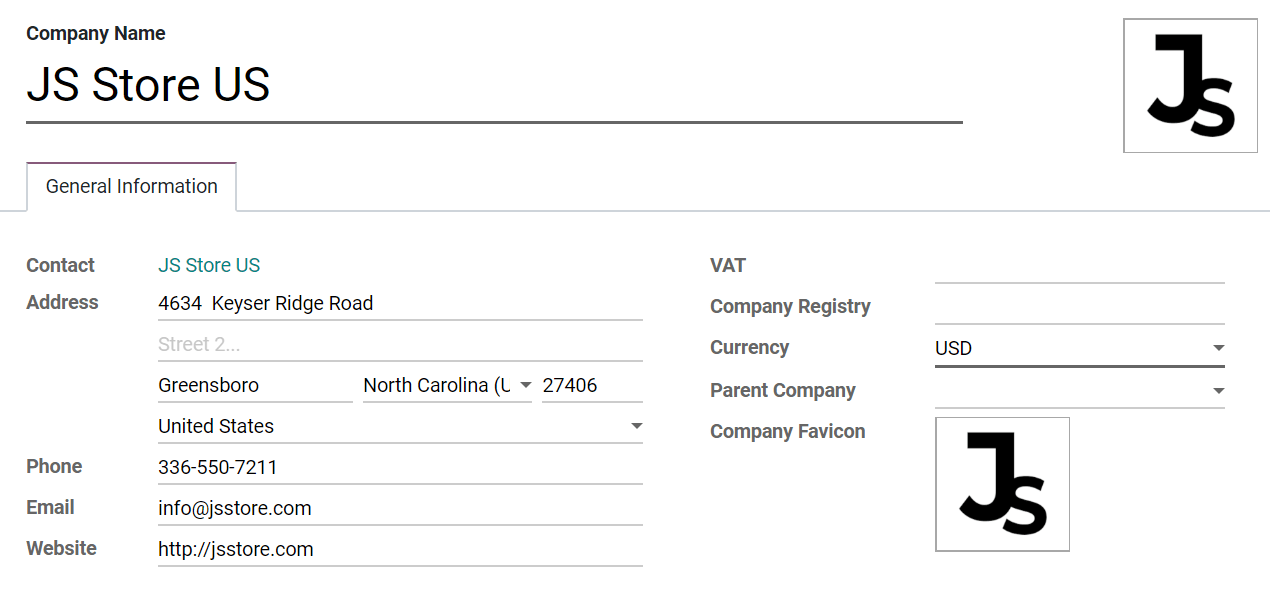
Astuce
Activez le mode développeur pour choisir une Favicon pour chacune de vos entreprises, et les identifier facilement par les onglets du navigateur. Définissez la taille des fichiers de vos favicons à 16x16 ou 32x32 pixels. Les extensions JPG, PNG, GIF et ICO sont acceptées.
Basculez entre ou sélectionnez plusieurs entreprises en activant leurs cases de sélection pour les activer. La société grisée est celle dont l’environnement est utilisé. Pour changer d’environnement, cliquez sur le nom de l’entreprise. Dans l’exemple ci-dessous, l’utilisateur a accès à trois entreprises, deux sont activées et l’environnement utilisé est celui de JS Store US.
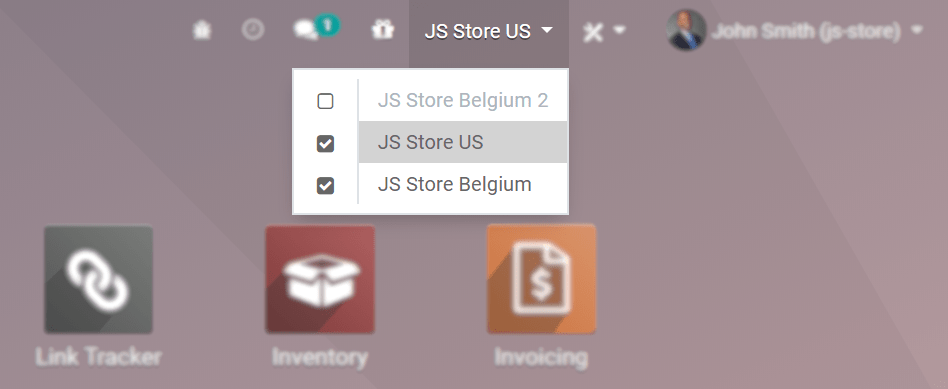
Les données telles que les produits, les contacts et l’équipement peuvent être partagées ou configurées pour être affichées uniquement pour une entreprise spécifique. Pour ce faire, sur leurs formulaires, choisissez entre :
Un champ vide : la fiche est commune à toutes les sociétés.
Ajout d’une entreprise : la fiche est visible pour les utilisateurs connectés à cette entreprise spécifique.
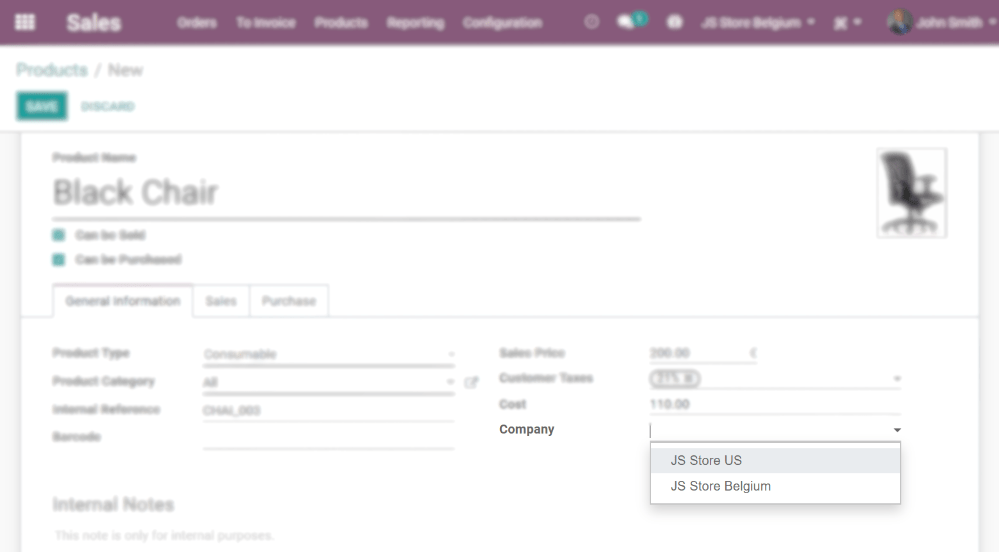
Accès des employés¶
Once companies are created, manage your employees” Access Rights for Multi Companies.
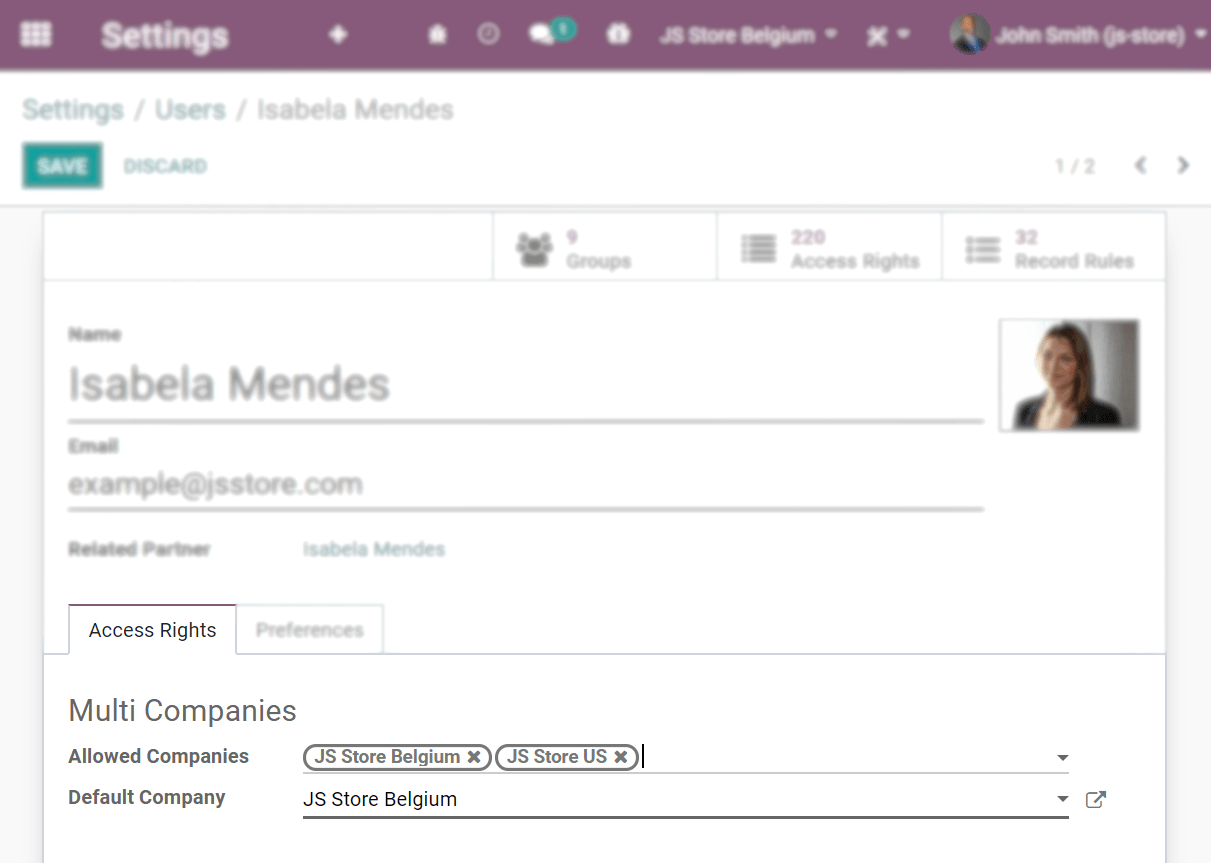
La société actuelle (celle active) ou,
Aucune entreprise n’est définie (sur les produits et les formulaires de contacts par exemple) ou,
La fiche société est celle liée au document (le même que si une fiche est en cours d’édition).
Format des documents¶
Pour définir les formats des documents en fonction de chaque entreprise, activez et sélectionnez le format respectif et, sous Paramètres, cliquez sur Configurer la mise en page du document.
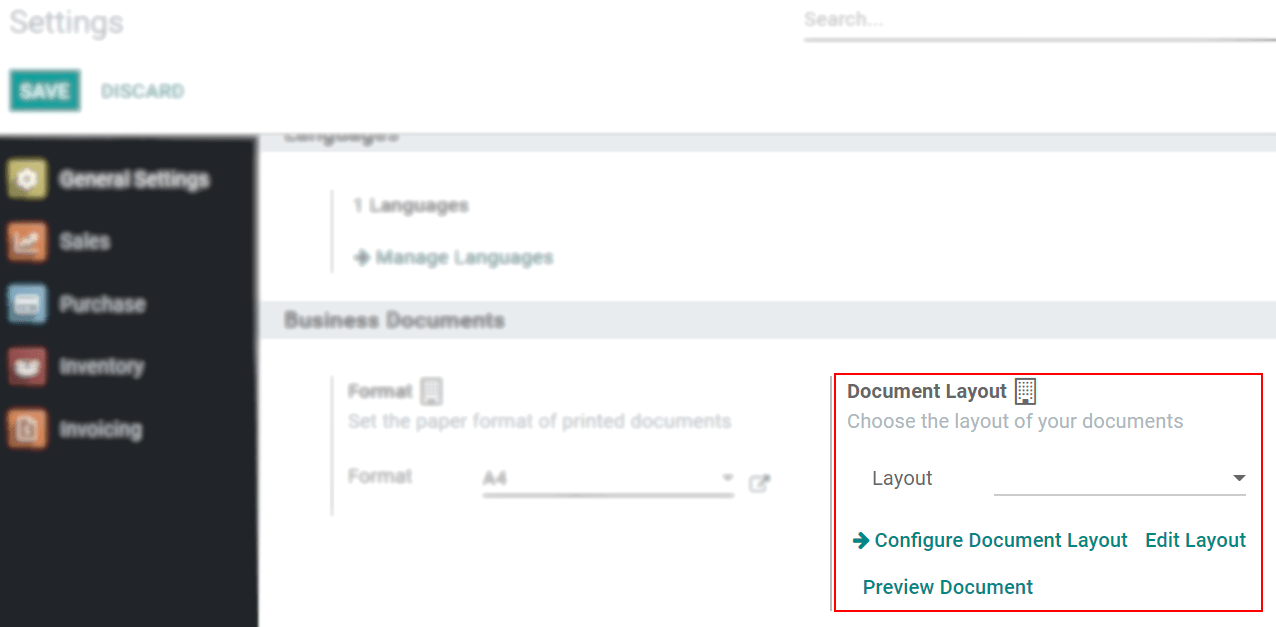
Opérations inter-entreprises¶
Tout d’abord, assurez-vous que chacune de vos entreprises soit correctement paramétrée par rapport à:
Maintenant, activez l’option Transactions inter-sociétés sous Paramètres. Avec la société respective activée et sélectionnée, choisissez si vous souhaitez que les opérations entre les sociétés soient synchronisées au niveau des factures/factures fournisseur ou au niveau des bons de commande/ventes.
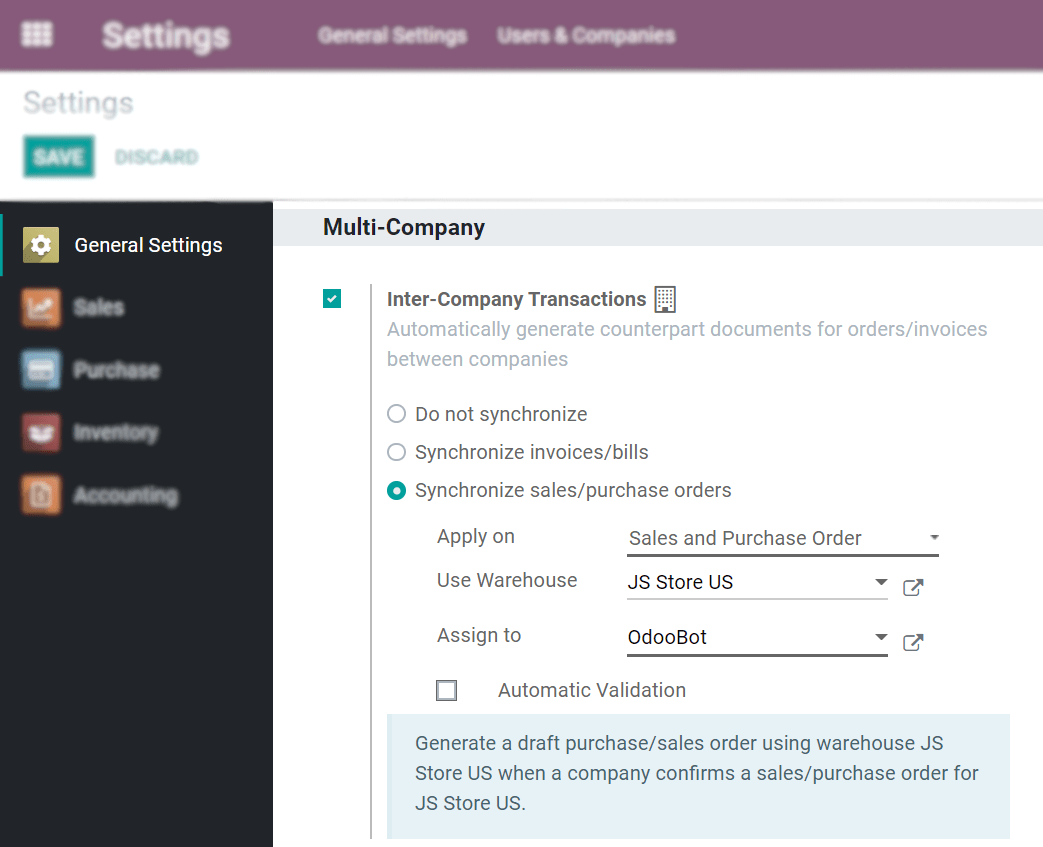
Synchroniser les factures : génère une facture lorsqu’une entreprise confirme une facture pour l’entreprise sélectionnée.
Exemple : une facture publiée sur le JS Store Belgium, pour le JS Store US, crée automatiquement une facture fournisseur sur le JS Store US, à partir du JS Store Belgium.
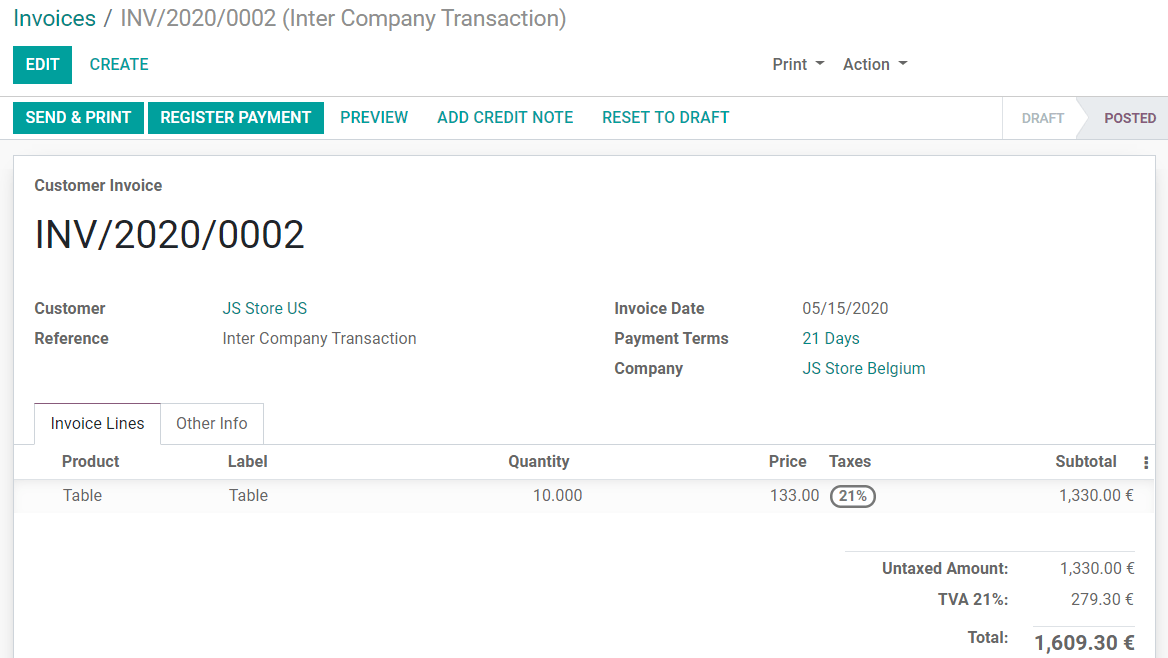
Synchroniser le bon de commande/d’achat : génère un bon de commande/d’achat rédigé à l’aide de l’entrepôt de l’entreprise sélectionnée lorsqu’un bon de commande/d’achat est confirmé pour l’entreprise sélectionnée. Si au lieu d’un bon de commande rédigé vous préférez le faire valider, activez Validation automatique.
Exemple : lorsqu’un bon de commande pour JS Store US est confirmé sur JS Store Belgium, un bon de commande sur JS Store Belgium est automatiquement créé (et confirmé si la fonction Validation automatique a été activée).
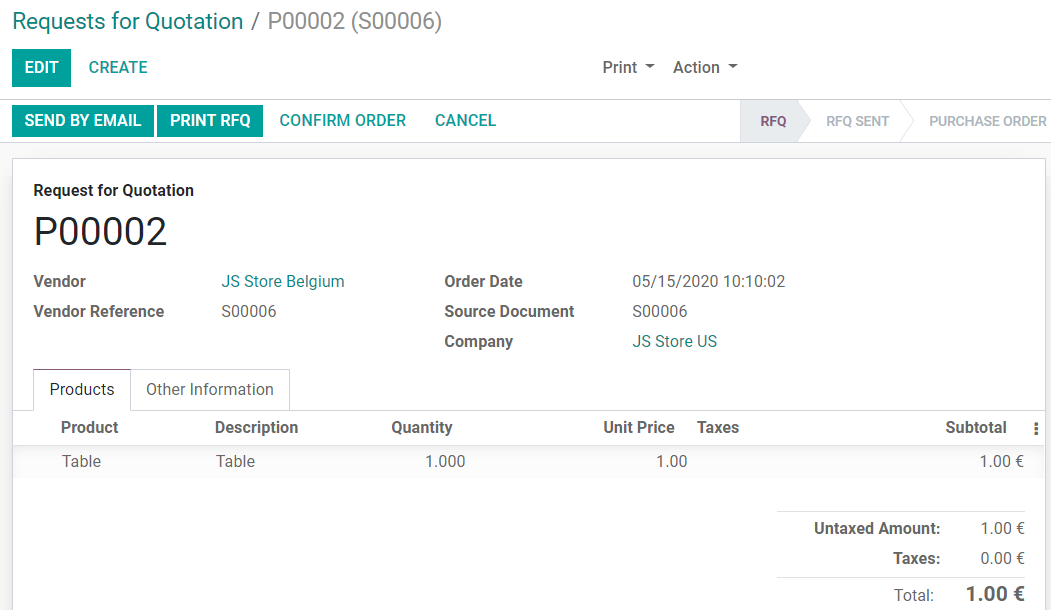
Note
Les produits doivent être configurés comme peuvent être vendus et doivent être partagés entre les entreprises.
Astuce
N’oubliez pas de tester tous les flux de travail en tant qu’utilisateur autre que l’administrateur.
Pour plus d'infos